Chrome बुक पर ज़िप फ़ाइलों का उपयोग और प्रबंधन कैसे करें

एक ज़िप फ़ाइल बनाने से आप आसानी से उन्हें भेजने के लिए एक फ़ोल्डर में कई फ़ाइलों को संपीड़ित करने की अनुमति देता है। आप जानते हैं कि उन्हें विंडोज और मैकओएस पर कैसे प्रबंधित किया जाए। लेकिन Chrome बुक पर क्या होगा?
यदि आप एक पीसी उपयोगकर्ता हैं, तो आप शायद हैंसंपीड़ित या ज़िप फ़ाइलों का उपयोग करने से परिचित। जिप फाइल बनाने से आप पिक्सल्स या डॉक्स का एक गुच्छा एक फोल्डर में डाल सकते हैं, इसे कंप्रेस कर सकते हैं और इसे किसी को ईमेल कर सकते हैं। आप अतिरिक्त सॉफ़्टवेयर के बिना विंडोज़ और मैकओएस पर फ़ाइलों को ज़िप और अनज़िप कर सकते हैं। लेकिन अधिकांश उपयोगकर्ता WinZip या 7-ज़िप जैसे एक तृतीय-पक्ष ऐप का उपयोग करेंगे जो भंडारण, एन्क्रिप्शन, विभाजन अभिलेखागार, और अधिक के लिए संपीड़न जैसी अतिरिक्त सुविधाएँ प्रदान करते हैं।
लेकिन Chrome बुक पर ज़िप फ़ाइलों का उपयोग करने के बारे में क्या? यहां देखा गया है कि आप किसी भी तृतीय-पक्ष एप्लिकेशन का उपयोग किए बिना क्रोम ओएस के साथ अपने Chrome बुक पर फ़ाइलों को कैसे ज़िप या अनज़िप कर सकते हैं।
Chromebook पर जिप फ़ाइलों का उपयोग करना
ज़िप फ़ाइल बनाने के लिए, अपनी फ़ाइलें ऐप खोलें।
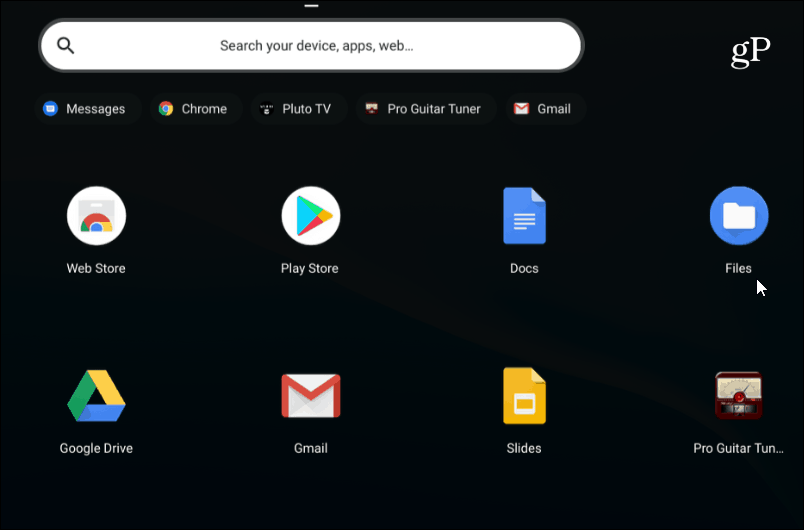
फिर उन चित्रों, दस्तावेज़ों या अन्य फ़ाइलों के साथ फ़ोल्डर पर जाएं, जिन्हें आप ज़िप करना चाहते हैं।
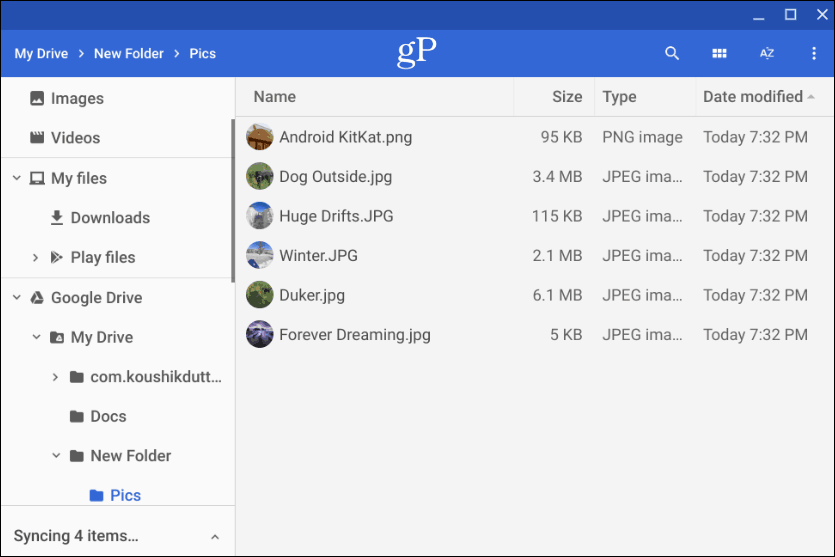
अगला, नीचे दबाए रखें Ctrl कुंजी और प्रत्येक फ़ाइल को आप अपने ज़िप फ़ोल्डर में जोड़ना चाहते हैं पर क्लिक करें। या, विंडोज की तरह, आप नीचे पकड़ सकते हैं खिसक जाना एक साथ कई आइटम का चयन करने के लिए। या, कुंजी कॉम्बो का उपयोग करें Ctrl + A फ़ोल्डर में सब कुछ का चयन करने के लिए।
आपके पास अपनी इच्छित सभी फ़ाइलें होने के बाद, चयनित फ़ाइलों पर राइट-क्लिक करें और संदर्भ मेनू से "ज़िप चयन" चुनें।
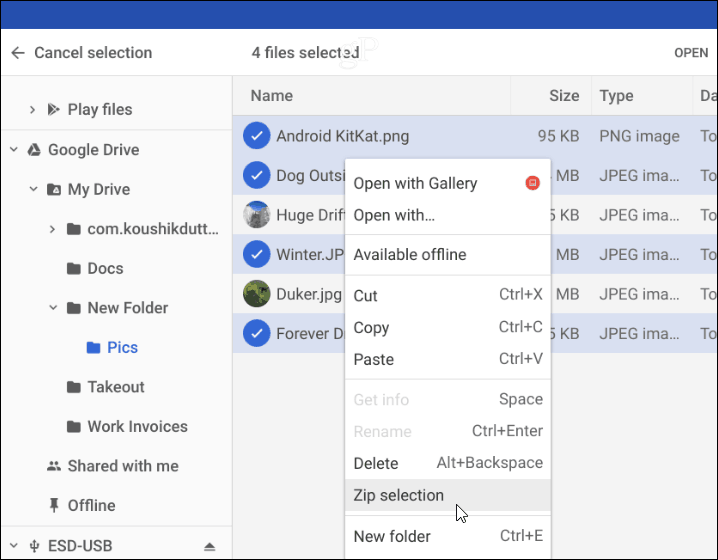
ज़िप फ़ाइल आपके द्वारा बनाए गए फ़ोल्डर में बनाई जाएगीऔर डिफ़ॉल्ट रूप से "पुरालेख" नाम दिया गया है। आपको अपने सिस्टम पर काम करने वाले नामकरण सम्मेलन के आधार पर अपनी ज़िप्ड फ़ाइलों का नाम बदलने की आवश्यकता होगी। आप इसका नाम बदलने के लिए संग्रह फ़ाइल पर राइट-क्लिक कर सकते हैं या अन्य विकल्प चुन सकते हैं जैसे इसे अलग स्थान पर रखने के लिए इसे बंद करना या कॉपी करना।
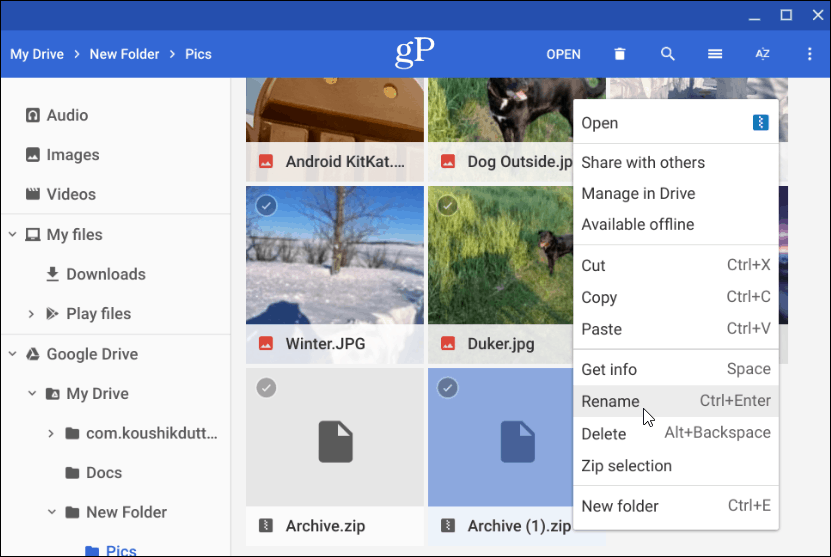
एक संपीड़ित फ़ाइल खोलना
अब, अगर कोई आपको एक ज़िपित या संपीड़ित ईमेल करता हैफ़ाइल (RAR सहित), या आप अपनी स्वयं की संग्रहीत फ़ाइलें खोलना चाहते हैं, आप कर सकते हैं। Chrome OS फ़ाइलें फ़ाइल के अंदर ड्राइव की तरह संग्रहीत फ़ाइल को मापता है। लेकिन इसे खोलने के लिए आपको बस उस पर डबल-क्लिक करना होगा।
एक बार खुलने के बाद आप संग्रह में मौजूद फ़ाइलों को अलग स्थान पर रख सकते हैं और कॉपी कर सकते हैं। या, फ़ाइल प्रकार के आधार पर, उन्हें एक निश्चित ऐप में खोलें।
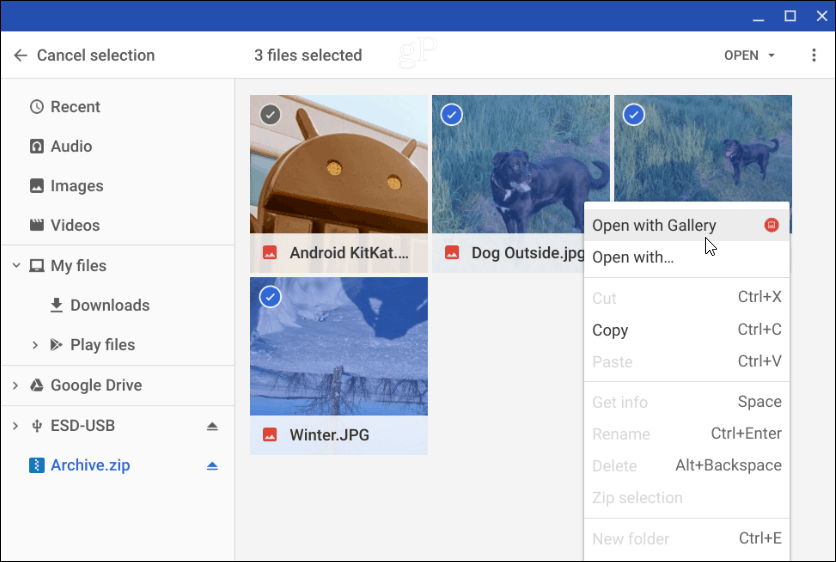
ज़िपित फ़ाइल को बंद करने के लिए, आपको इसे अनमाउंट करने की आवश्यकता हैजैसे आप अपने Chromebook में कोई बाहरी ड्राइव प्लग करेंगे। फ़ाइलें एप्लिकेशन में माउंट की गई संग्रहीत फ़ाइल के नाम के आगे "इजेक्ट बटन" पर क्लिक करें।
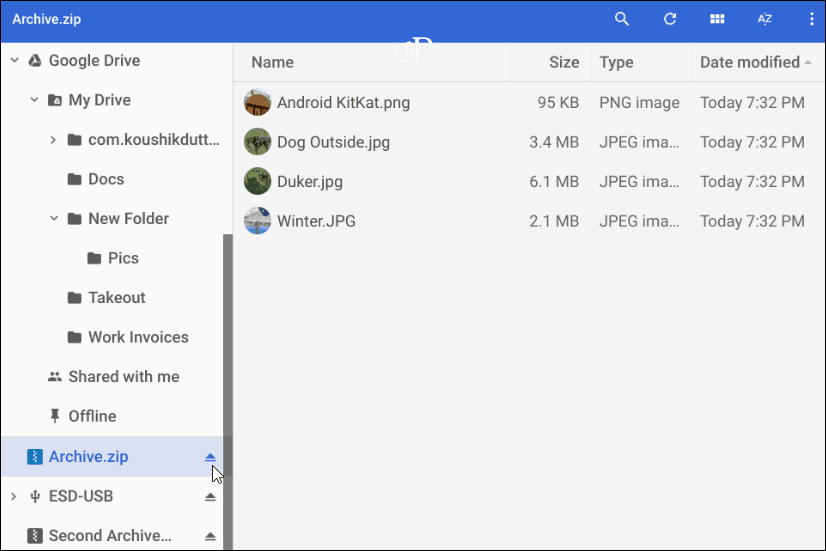
आपके Chrome बुक पर सभी संपीड़ित फ़ाइलों को ज़िप करना और खोलना है। यदि आप अतिरिक्त विकल्पों की तलाश में हैं, तो आप ज़िप एक्सट्रैक्टर या आर्काइव एक्सट्रैक्टर एक्सटेंशन की कोशिश कर सकते हैं।










एक टिप्पणी छोड़ें